

By ジーナバロウ, Last updated: December 23, 2017
「サムスンギャラクシーS6を持っていて、最近ギャラリーからすべての動画を失った。 私はすでに多くのプログラムを使ってみましたが、何もできませんでした。 お客様は私を最も効果的にお勧めしますか? サムスンのビデオ回復 ソフトウェア? ありがとう! "
パート1。 FoneDogツールキット - サムスンのためのAndroidデータ復元 - 強く推奨パート2。 FoneDog Samsung Video Recoveryのインストール方法ビデオガイド:Samsungから削除したビデオを復元する方法パート3。 Samsung Kies Backupから復元するパート4。 Googleドライブから動画を復元するパート5。 結論
ビデオや写真は、おそらくこれまでで最高のギフト技術です。 特に思い出作りにおいて、当社の日常生活に多くのことを貢献してきました。 サムスンギャラクシーS6は、外出中の人やAndroidデバイスを本当に愛する人にとっても完璧な率直なショットをキャプチャできる最高級の携帯電話でもあります。 Samsung Galaxy S6電話で動画を削除すると、過剰に反応し、それらのファイルが完全になくなったと思う傾向があります。
実際には、これらのビデオはまだGalaxyデバイスの内部メモリ内にあり、非表示で読み取り不可です。 専門家を使用する必要があります サムスンのビデオ回復 ビデオを取得するプログラム。 上記のように、すべてのプログラムが実際にうまくいっているわけではありません。 市場で入手可能なプログラムの中で、 FoneDog Toolkit - Androidデータ復元 最も効果的で推奨されるソフトウェアです。 FoneDog Toolkit - Androidデータ復元 特に初心者の方には、リカバリ方法が簡単かつ迅速になります。 ここにその上の機能があります:
FoneDog Toolkit - Androidデータ復元 30日間の無料試用版と100%の回復率を提供します。

お客様がサムスンギャラクシーS6のビデオを失ったことを認識したら、すぐにデータの上書きを避けるために携帯電話の使用を停止します。 データの上書きは、削除されたビデオのスペースを占有し、回復を困難にする可能性がある電話を引き続き使用している場合に発生します。 その後、お客様が持っていることを確認してください FoneDog Toolkit - Androidデータ復元 ソフトウェアを再起動し、次の手順に従ってリカバリを実行します。
お使いのコンピュータで、ダウンロードしてインストールしてから起動してください FoneDog Toolkit - Androidデータ復元。 プログラムが準備できたら、USBケーブルを使用してSamsungのデバイスをコンピュータに接続し、自動接続のために数秒待ちます。
 Samsungデバイスを接続する - Step1
Samsungデバイスを接続する - Step1
次に行うべきことは、Androidの携帯電話でUSBデバッグを有効にすることです。 USBデバッグは、コンピュータとAndroidデバイスとの接続状態であり、危険はありません。 USBデバッグを有効にするには、次の手順を実行します。
スマートフォンで[OK]をクリックし、次の手順に進むためにコンピュータで[OK]をクリックします。
 サムスンのUSBデバッグを許可する - Step2
サムスンのUSBデバッグを許可する - Step2
次の画面では、Android内でスキャンして復元できるすべてのファイルが表示されます。 右のカテゴリ(この時点での動画)にマークを付けて、をクリックします 次の 続行します。
 スキャンするビデオを選択する - Step3
スキャンするビデオを選択する - Step3
FoneDog Toolkit - Androidデータ復元 サムスンギャラクシーS6の携帯電話全体をスキャンするようになります。 この処理には、ファイルサイズによって時間がかかります。 スキャンが停止すると、復元されたファイルはそのカテゴリに従って画面に表示されます。 [メディア]カテゴリの[ビデオ]に移動して、削除したファイルを探します。 それらを別々にマークしてから、デスクトップに新しいフォルダを作成し、回復する"画面の最後に表示されます。
ビデオ以外にも、メッセージ、連絡先、通話記録、文書などの重要なファイルを回復することができます。
 完全なサムスンのビデオリカバリ - Step4
完全なサムスンのビデオリカバリ - Step4
お客様が宗教的にすべての電話の内容をバックアップする人のタイプなら、削除されたビデオを取り戻すのに何の問題もありません。 サムスンキースは、すべてのバックアップオプションです サムスン 携帯電話であり、iTunes Appleと非常によく似た動作をします。 1つのプログラムですべての電話データを保存し、データが失われた場合に簡単に復元できます。 Samsung Kiesにバックアップすると、いつでもファイルを簡単に回復できます。
手順1. Samsung Kiesを起動し、Samsung Galaxyデバイスを接続します。
手順2.概要画面に到達したら、最新バージョンに更新します。 (更新前にSDカードを取り外すことができます)。
手順3.メイン画面の[バックアップ/復元]タブをクリックします。
ステップ4 復元したいバックアップファイルを選択してください。
ステップ5. [次へ]をクリックして、リカバリするファイルを選択します。
ステップ6. [次へ]をクリックして、バックアップからSamsungデバイスへのデータ転送を開始します。

もう1つのバックアップオプションは Googleドライブすべてのメディアと電話のコンテンツに15GBの空き容量を提供するデフォルトのAndroidシステムアプリです。
手順1.ブラウザでGoogleドライブを開きます。
ステップ2.保存されたファイルまたはフォルダーの中からビデオを見つけます。 ファイルが削除されている場合は、ごみ箱に移動することもできます。
ステップ3.ビデオを右クリックして、[復元]をクリックします。
このオプションを使用する唯一の欠点は、実際には15GBをGmailやGoogleフォトなどのすべてのGoogleアプリケーションに分割する必要がある限られたスペースです。
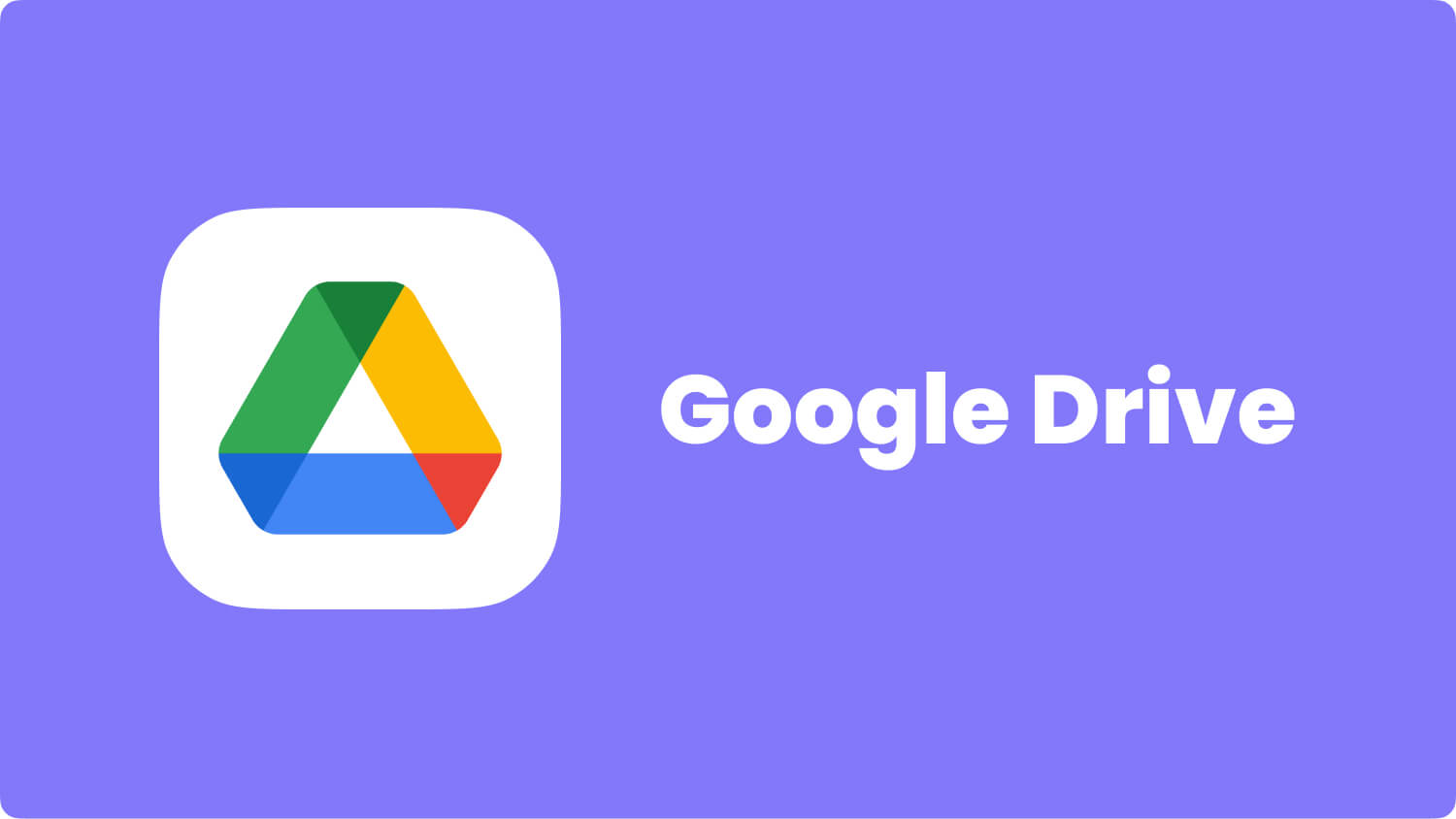
バックアップを取ることは、このような時代には本当に大きな助けになります。 しかし、お客様が電話でバックアップをやっていない、または作成していない場合は、おそらくデータが失われ、大きな頭痛になるでしょう。 良いこと FoneDog Toolkit - Androidデータ復元 最も効果的です サムスンのビデオ回復 すべてのタイプのデータ損失に対する完全なソリューションを提供するプログラムです。 このプログラムは非常に使いやすく、初心者でも確実に復元プロセスをナビゲートできます。 無料トライアルを今すぐダウンロードして、重要なデータの検索を再開してください。
コメント
コメント
人気記事
/
面白いDULL
/
SIMPLE難しい
ありがとうございました! ここにあなたの選択があります:
Excellent
評価: 4.5 / 5 (に基づく 87 評価数)